E ai galerinha, desculpem a demora… mas estou aqui novamente com um tutorial de Photoshop para vocês.
É o passo-a-passo que fiz em uma Live no facebook um dia desses, e atendendo a pedidos, resolvi escrever o tutorial.
A idéia é criar o efeito de luz volumétrica, ou raios de luz como alguns chamam. Não vou enrolar não vamos colocar a mão na massa.
1 – Abra a idem que você deseja utilizar, é importante ela ter alguns pontos de luz bem fortes na imagem, pois iremos utilizar essa informação. No caso de uma fusão de imagens, faça somente depois de ter posicionado todos os elementos em seus lugares.

2 – Usando a Varinha Trágicas, ops que dizer, Varinha Mágica/Magic Wand, clique em um ponto de luz forte da sua imagem, não precisa ser necessariamente o mais forte. Mas em um ponto muitississimo claro. 😀

3 – Agora vá no menu – SELECIONAR – SEMELHANTE / SELECT – SIMILAR, assim o Photoshop selecionará toda a parte clara da imagem, baseado na seleção que você fez antes. Se ele selecionar coisas demais, pegue a Ferramenta Laço, e segurando o ALT remova a seleção de parte indesejadas, ou seja, aquelas que não são pontos de luz.

4 – Com a seleção ainda ativa, crie uma camada vazia e coloque o nome de LUZ VOLUMÉTRICA (o nome na camada ajuda o efeito ficar mais bonito, #sqn :D). Usando a cor branca, pressione ALT + DELETE para preencher a seleção.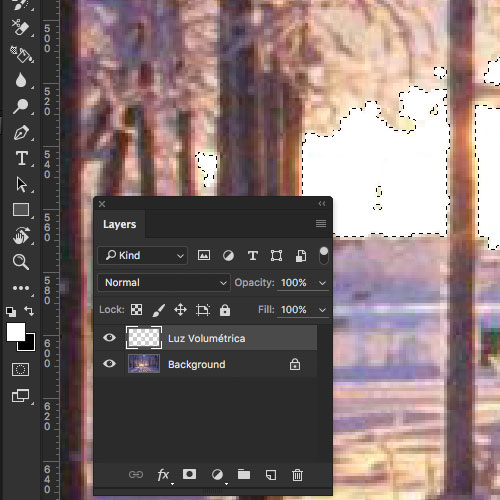
5 – Remova a seleção (CTRL/CMD + D), depois selecione as duas camadas (basta selecionar uma camada e depois segurando CTRL/CMD clicar na outra camada) e agora vá no menu 3D – NOVA MALHA A PARTIR DA CAMADA – VOLUME / 3D – NEW MESH FROM LAYER – VOLUME. Vai abrir uma janela com valores, deixe eles como estiverem.
Obs.: Em alguns casos o PS pode pedir para ir para a área de trabalho do 3D, se você se atrapalha em configurar sua área de trabalho do photoshop, clique em não, se você já está acostumado, vai fundo e clica no sim irmão.
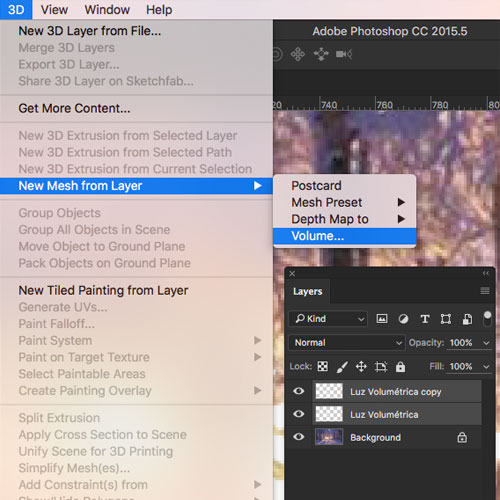
6 – Se o painel 3D não estiver aberto, clique no menu JANELA – 3D / WINDOW – 3D. No painel 3D selecione a VISUALIZAÇÃO ATUAL / CURRENT VIEW. E verifique se no painel de PROPRIEDADES/PROPERTIES está habilitada a opção PERSPECTIVA. E deixe o valor de FOV em 35 mm mesmo. Se não estiver em 35, altere para 35 hehehehehe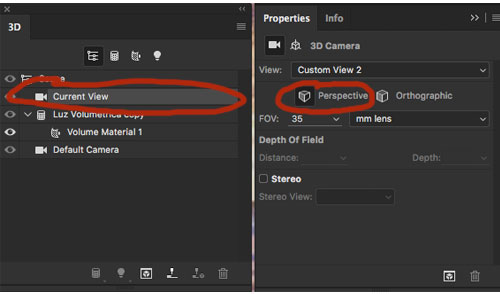
7 – Ainda com a VISUALIZAÇÃO ATUAL / CURRENT VIEW selecionada no painel 3D, pegue a ferramenta de MOVER (V) e use as opções de movimentação do 3D para ajustar a visualização.
Primeiro, sugiro pegar a última “cruzinha” que é a ferramenta de SLIDE/DESLIZAR clique na arte e arraste com a ferramenta para cima… ela vai aproximar o efeito de volume.
Com a ferramenta de Rotacionar “Planetinha” você pode girar e colocar a posição da luz que desejar.
E com a segunda cruz a ferramenta ARRASTAR / PAN você pode movimentar para os lados e para cima e para baixo.
Leva um tempo para você se acostumar, mas depois fica bem fácil.
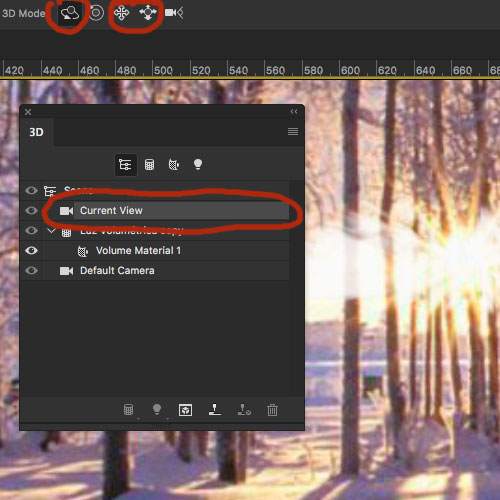
8 – Provavelmente o efeito deverá ficar assim, a essas alturas.

9 – Se precisar que o efeito fique mais longo, vá no painel 3D, e selecione a malha da LUZ VOLUMETRICA, vá para o painel de propriedades e clique no ícone de coordenadas, e aumente o valor de Z um pouco, Eu utilizei 3. Não se preocupe se os outros valores estão diferentes dos meus, pois podem variar de arte para arte.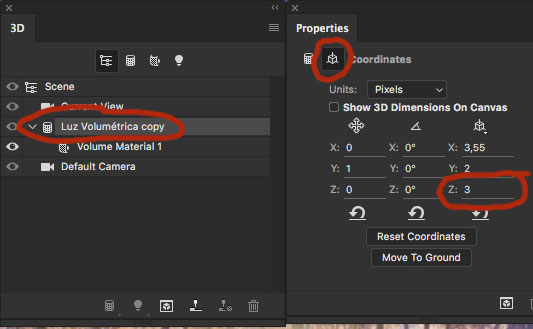
10 – Por fim, caso desejar, adicione a nossa camada, clique no botão FX no painel de CAMADAS/LAYERS e escolha BRILHO EXTERNO / OUTTER GLOW. E ajuste a gosto para que a cor da nossa luz encaixe perfeitamente no cenário. Deixe a Mesclagem em Normal, ajuste a opacidade e o tamanho e a cor como desejar.
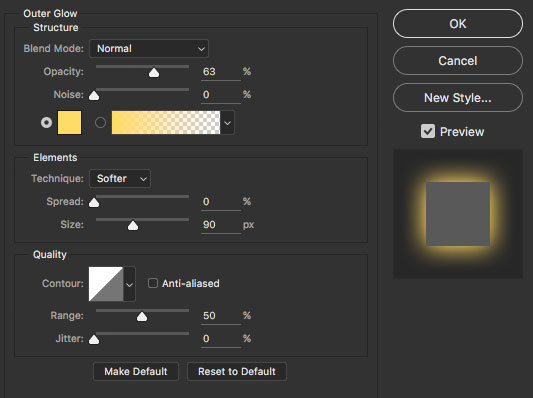
11 – Esse efeito 3D não requer renderização, mas no final do processo, SE TUDO ESTIVER COMO VOCÊ QUER, clique com o botão direito na camada da LUZ VOLUMÉTRICA e escolha RASTERIZAR 3D / RASTERIZE 3D. Para ela deixar de ser uma camada 3D e virar uma camada normal como oura qualquer.
Curtiu? Espero que sim.
Abraços e até um próximo post.
